Windows11が2021年10月5日に発売されて1年を迎えますので、そろそろアップグレードをはじめましょう。
機種によって時間は違いますが、ダウンロードに1~2時間程度、その後の再起動に30分程度、心のご準備をしてから余裕のある時に進めます。
Windows11 へアップグレード
❶[設定]→[更新とセキュリティ]→[Windows Update]でこの画面が出ているか確認しましょう。

※「Windows 11へのアップグレードの準備ができました」と表示されていないようなら対応機種ではありません。
Windows10を2025年10月14日まで存分にご利用ください。
❷Windows10を最新の状態にしましょう。

【注意①】Windows 11にアップグレードすると、Internet Explorerが無効になるので、アップグレードの前にお気に入りなどをMicrosoft Edgeに移行します。
Google使っているよという方は必要ありません。
【注意②】インターネット環境のいい(安定している)ところで、電源アダプターも必ず繋いでおいてください。
【注意③】Windows 11をダウンロードするには、9GBの空き容量が必要、ハードディスクやSSDの空き容量が不足すると、アップグレードできません。
【注意④】ファイルなど基本的に消えることはありませんが、バックアップをおすすめしておきます。
❸[ダウンロードしてインストール]ボタンをクリック

❹「ソフトウェアライセンス条項」
[同意してインストール]ボタンをクリック

❺「ダウンロード中」または「インストール中」そのまま待つ。

❻「再起動が必要です」
[今すぐ再起動する]ボタンをクリック

❼再起動後、この画面でアップグレードは完了ですが...もうひと手間!

❽[設定]→[更新とセキュリティ]→[Windows Update]
今度は、Windows11を最新の状態にしておくと、次にパソコン開いた時にスムーズです。
再起動すると、この「デバイスのセットアップを完了しましょう」が出てきますので、[閉じる]まで進めてデスクトップに戻れば完了です。
1.[続行] をクリック
2.[スキップ]をクリック
3.[今はスキップ]をクリック
4. [閉じる] をクリックするとデスクトップが表示されます
お疲れ様でした!

【レンタルサロン情報】
日時:2022年9月9日(金)
10:00~11:30
場所:パソコンサロンみつきのもり
自分でできるリンパケアのお話会
主催:リンパママ
お申込みはQRコードまたは、Googleフォームから、ご参加おまちしています!

2023年1月10日にWindows8.1のサポートが終了します。
これに伴い、セキュリティの重要な更新プログラムの提供やその他のサポートがすべて終了します。
そのため、Windows8.1をご利用の方へは、Windows11またはWindows10の購入を検討していただいています。
少しでもお得なタイミングでご案内できればいいなと、ただいま調査中です。




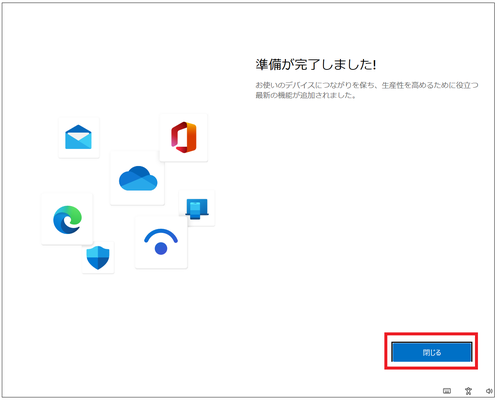





コメントをお書きください